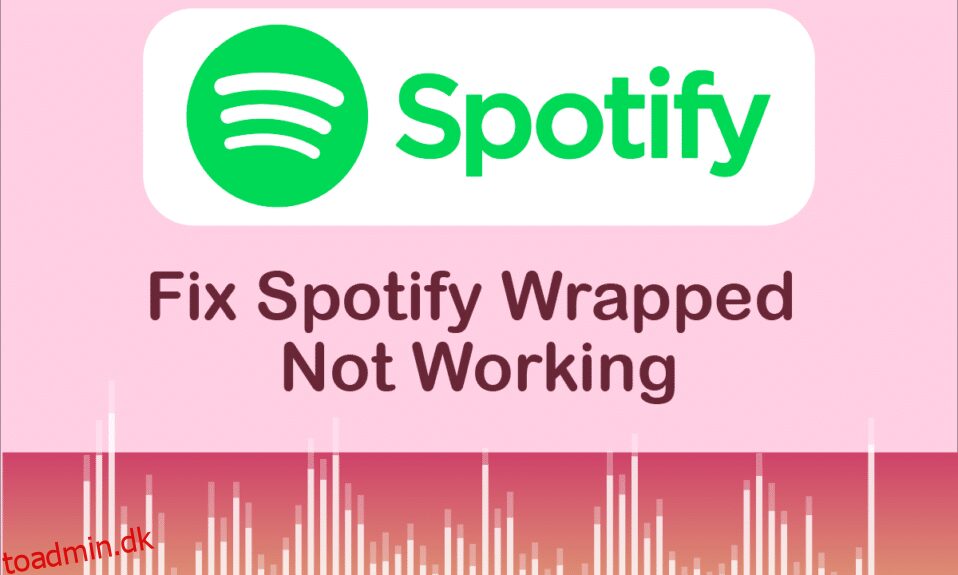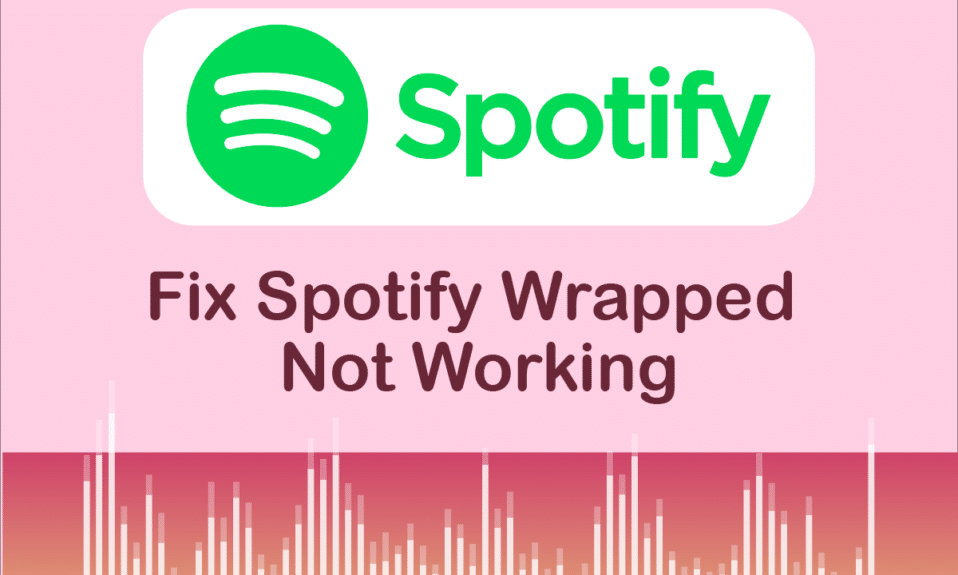
Spotify er en premium app til musikelskere. Det dækker en lang række genrer og musikere, og deling af Spotify-playlister er blevet et kulturelt fænomen. En berømt funktion ved Spotify er Spotify Wrapped, som viser en brugers mest lyttede til kunstnere, genrer og sange, og hvordan de rangerer blandt andre lyttere. Den udkommer i slutningen af året, og brugerne venter spændt på den. Der er dog rapporter om, at Spotify Wrapped ikke virker. Mange brugere har spurgt, hvorfor min Spotify indpakket ikke virker, eller hvorfor kan jeg ikke se min Spotify indpakket. Dette problem styrter også Spotify-appen nogle gange. Hvis du undrer dig over, hvorfor min Spotify-indpakning ikke virker, er du på det rigtige sted. Vi bringer dig en perfekt guide, der hjælper dig med at løse Spotify-indpakket problem, der ikke virker.
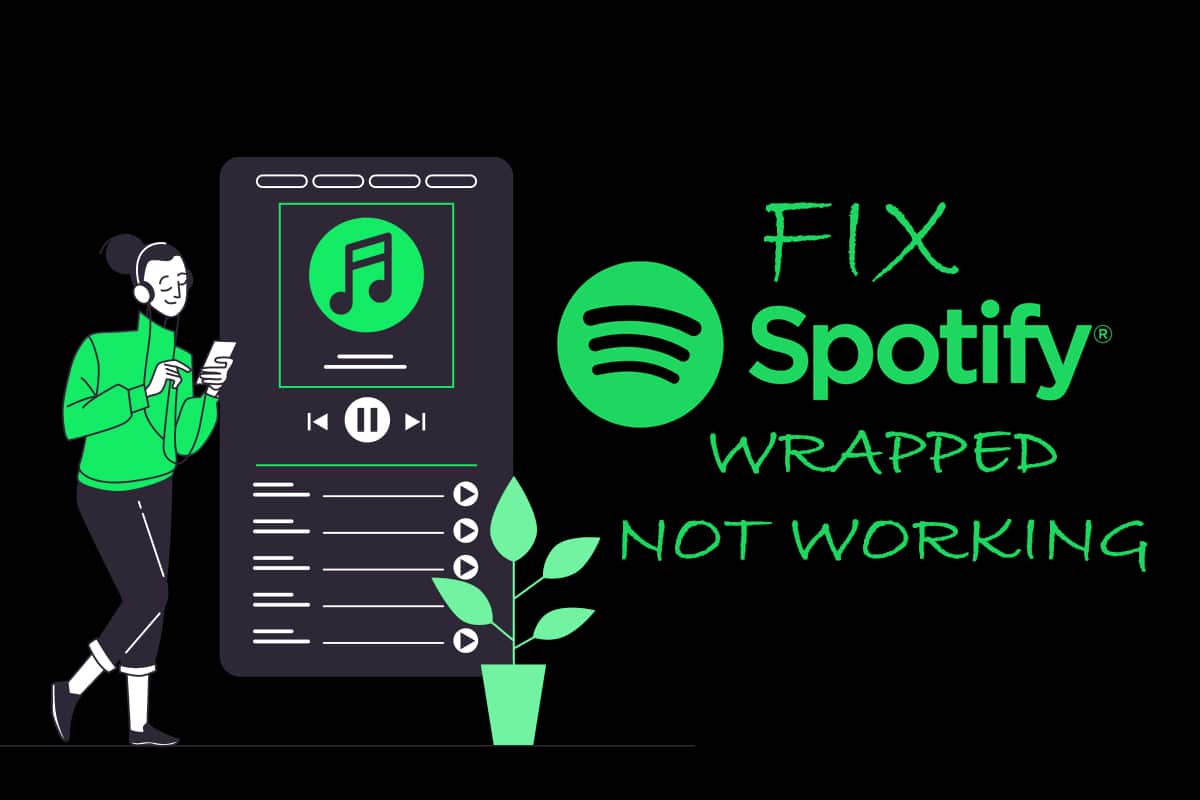
Indholdsfortegnelse
Sådan rettes Spotify Wrapped, der ikke virker
Du tænker måske, hvorfor virker min Spotify indpakket ikke, eller hvorfor kan jeg ikke se min Spotify indpakket, men der er ingen enkelt årsag bag dette problem. Her er nogle plausible årsager.
- Forældet Spotify-app
- Mindre fejl eller fejl i appen
- Korrupte cache-filer
- Spotify-kontoproblemer.
Før vi starter med metoder til at løse dette problem, anbefaler vi, at du genstarter din Android-enhed, da den vil opdatere telefonens OS og løse ethvert systemrelateret problem. Hvis du stadig står over for problemet efter genstart af din enhed, skal du følge nedenstående metoder.
Bemærk: Smartphones har ikke de samme indstillingsmuligheder. De varierer fra producent til producent, så tjek de korrekte indstillinger, før du ændrer evt.
Metode 1: Søg indpakket i Spotify
Spotify indpakket vises på et banner, når du åbner Spotify-appen, men på grund af dette problem virker det ikke. En måde at løse dette problem på er ved manuelt at søge efter Spotify pakket ind i Spotify-appen, som giver dig mulighed for at se din årlige Spotify-indpakket. Følg nedenstående trin.
1. Åbn Spotify-appen.

2. Tryk på søgemuligheden nederst til venstre.
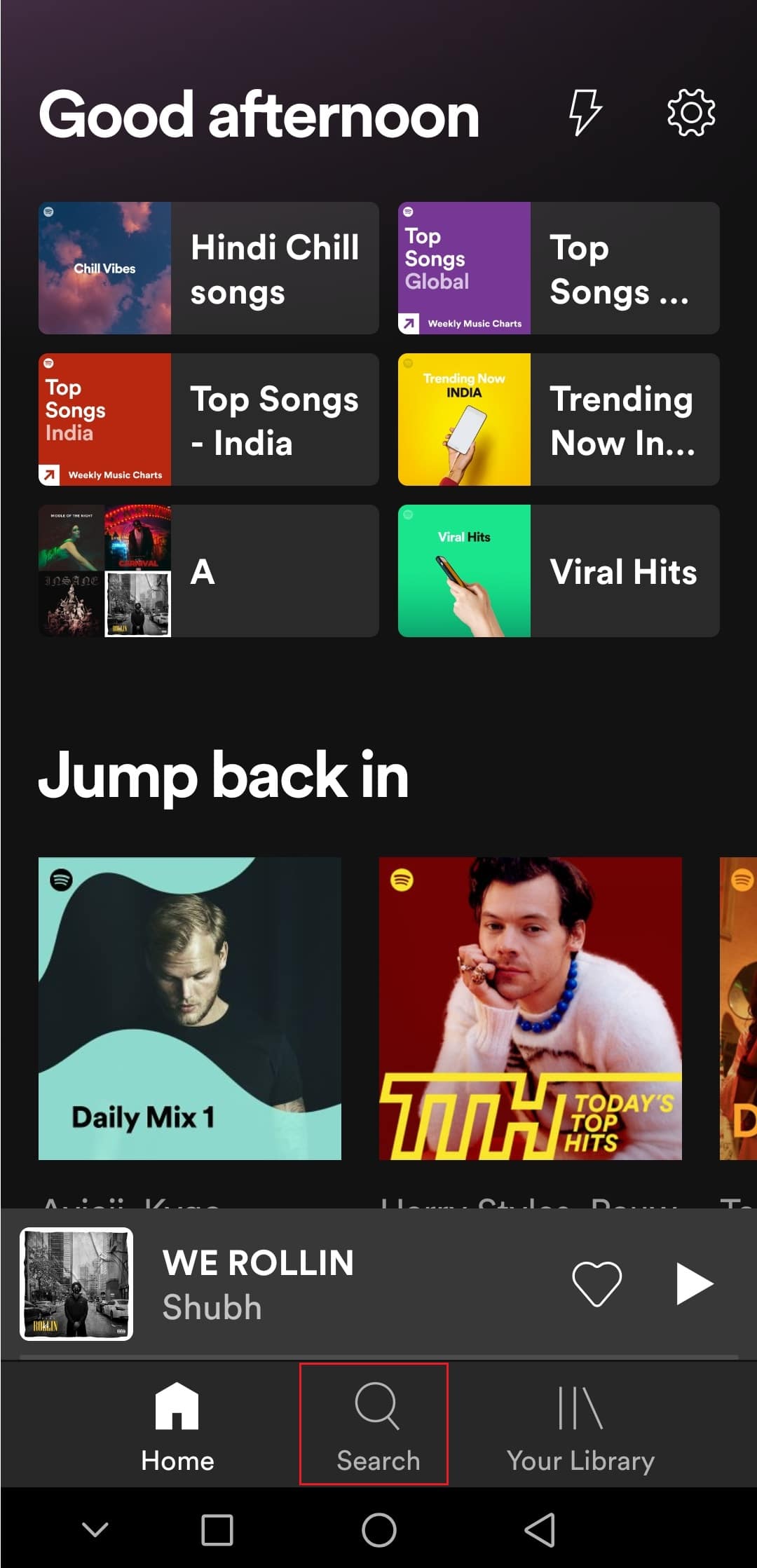
3. Skriv Spotify:special:Year i søgefeltet ovenfor, hvor Årstal skal erstattes af det år, hvor Spotify er pakket ind, du vil se. For eksempel, for at se Spotify indpakket 2021, skal du søge på Spotify:special:2021.
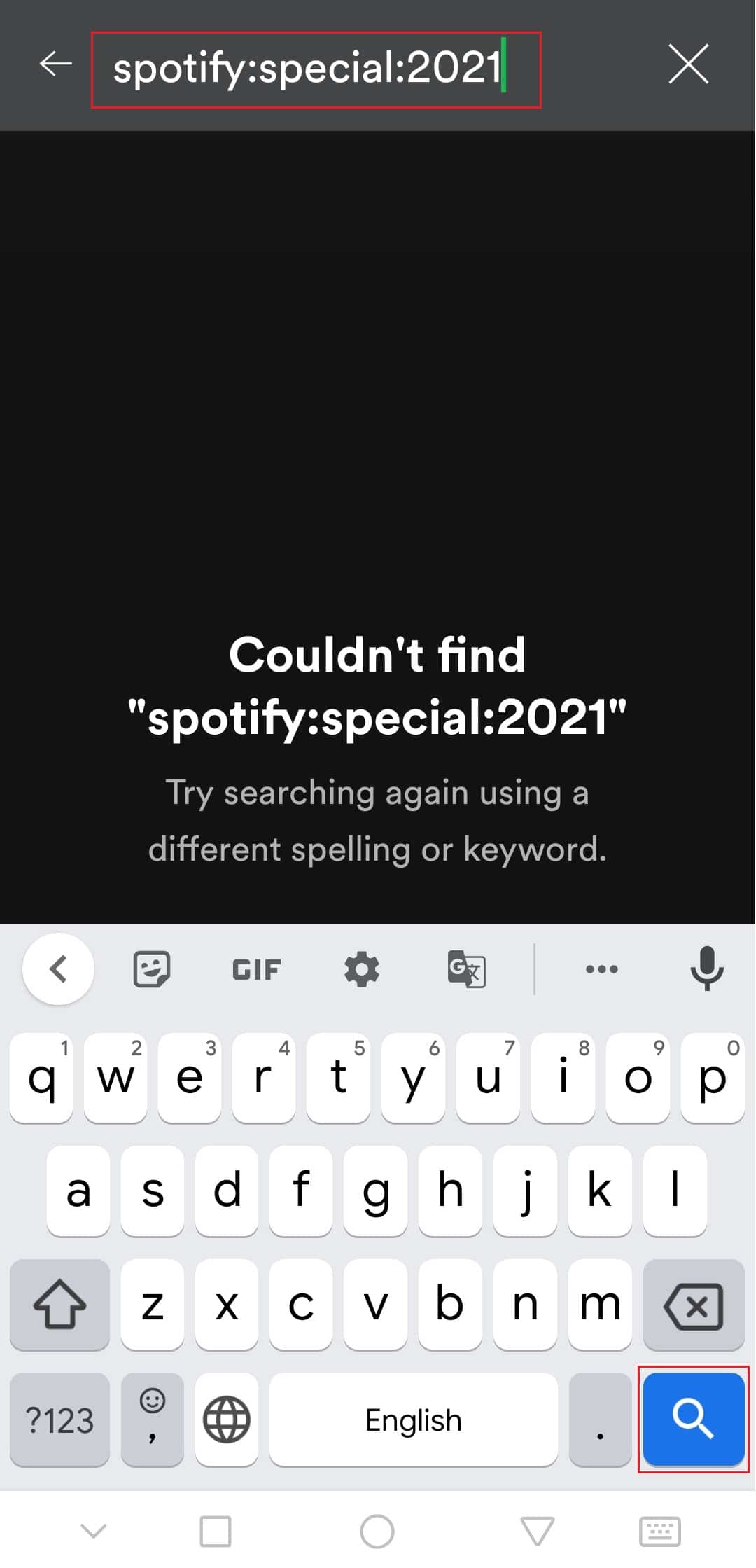
4. Tryk på resultatet (dvs. Dine bedste sange 2021), og du vil være i stand til at se Spotify pakket ind som forskellige kort, der viser forskellige oplysninger.
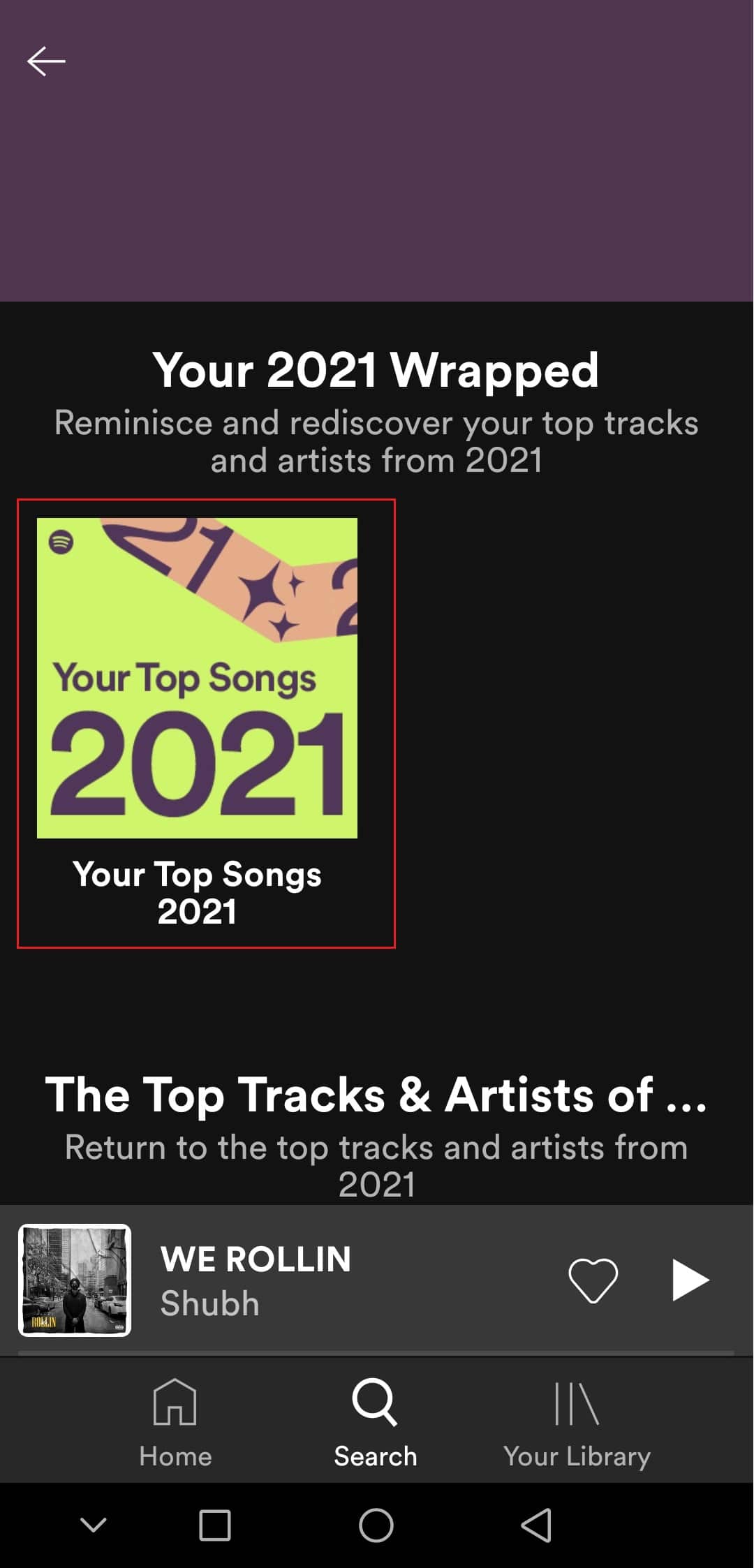
Tjek, om dette løser problemet med Spotify indpakket, der ikke virker.
Metode 2: Log ind på Spotify-konto
Brugere kan støde på dette problem, hvis der er et problem med deres Spotify-konto. Du kan tjekke dette ved at logge ud af Spotify-appen og logge ind igen. Det kan muligvis løse Spotify-appen, der går ned under Spotify-indpakket problem. Følg trinene for at gøre det samme.
1. Start Spotify-appen.
2. Tryk på tandhjulsikonet i øverste højre hjørne for at åbne Indstillinger.
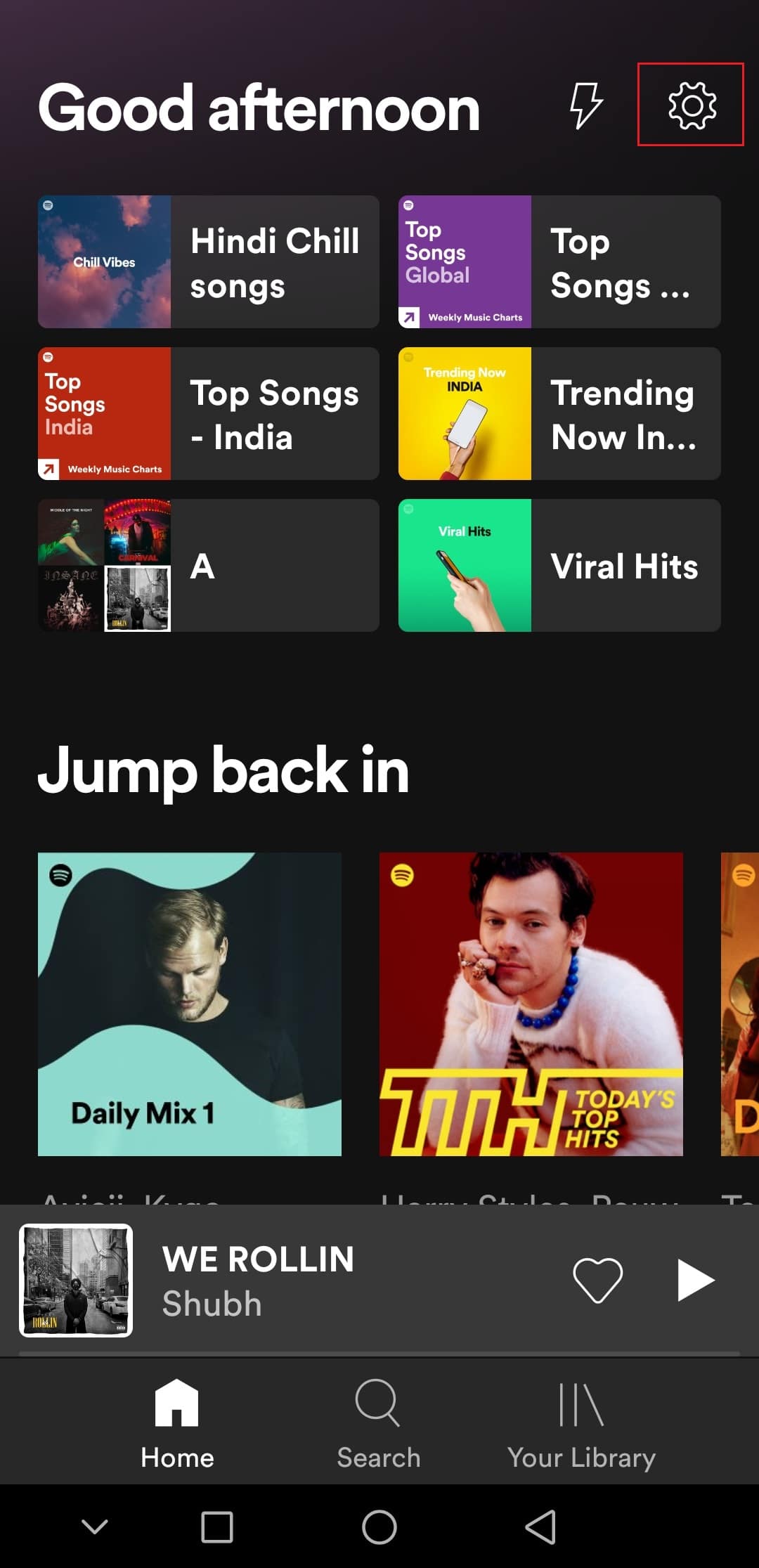
3. Rul ned til bunden af Indstillinger, og find Log ud.
4. Tryk på Log ud mulighed, og du vil blive logget ud af din Spotify-konto.
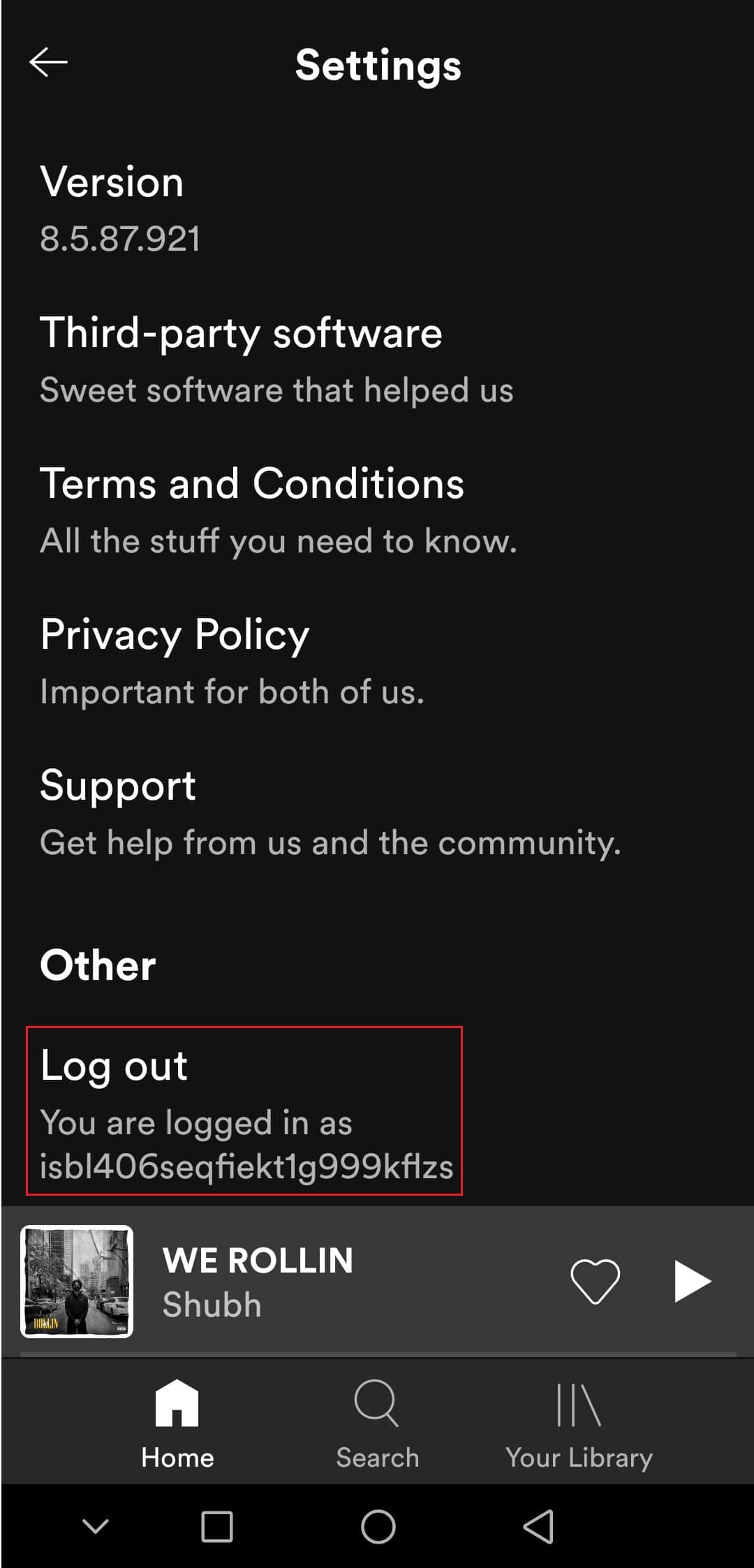
5. Vent et par minutter og log ind på Spotify.
Metode 3: Opdater Spotify-appen
Nogle gange kan dette problem opstå, hvis du bruger en forældet version af Spotify-appen. Opdatering af Spotify løser eventuelle mindre problemer eller fejl i appen. Det kan løse problemet. Du kan opdatere Spotify ved at følge disse trin.
1. Åbn appen Google Play Butik.
2. Skriv Spotify i søgefeltet øverst.
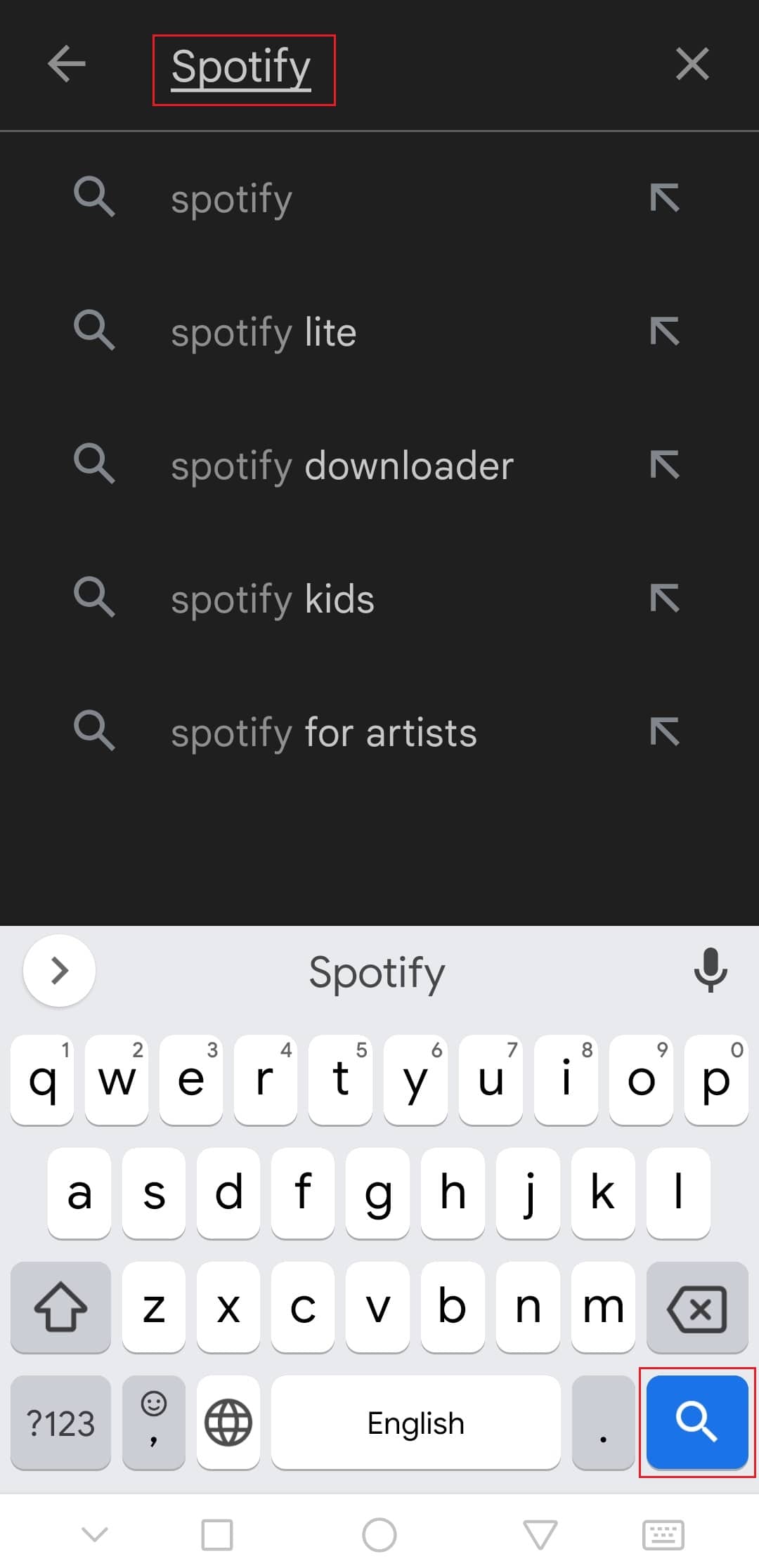
3. Hvis du ser knappen Opdater ved siden af Spotify-appen, skal du trykke på den. Det vil opdatere Spotify-appen.
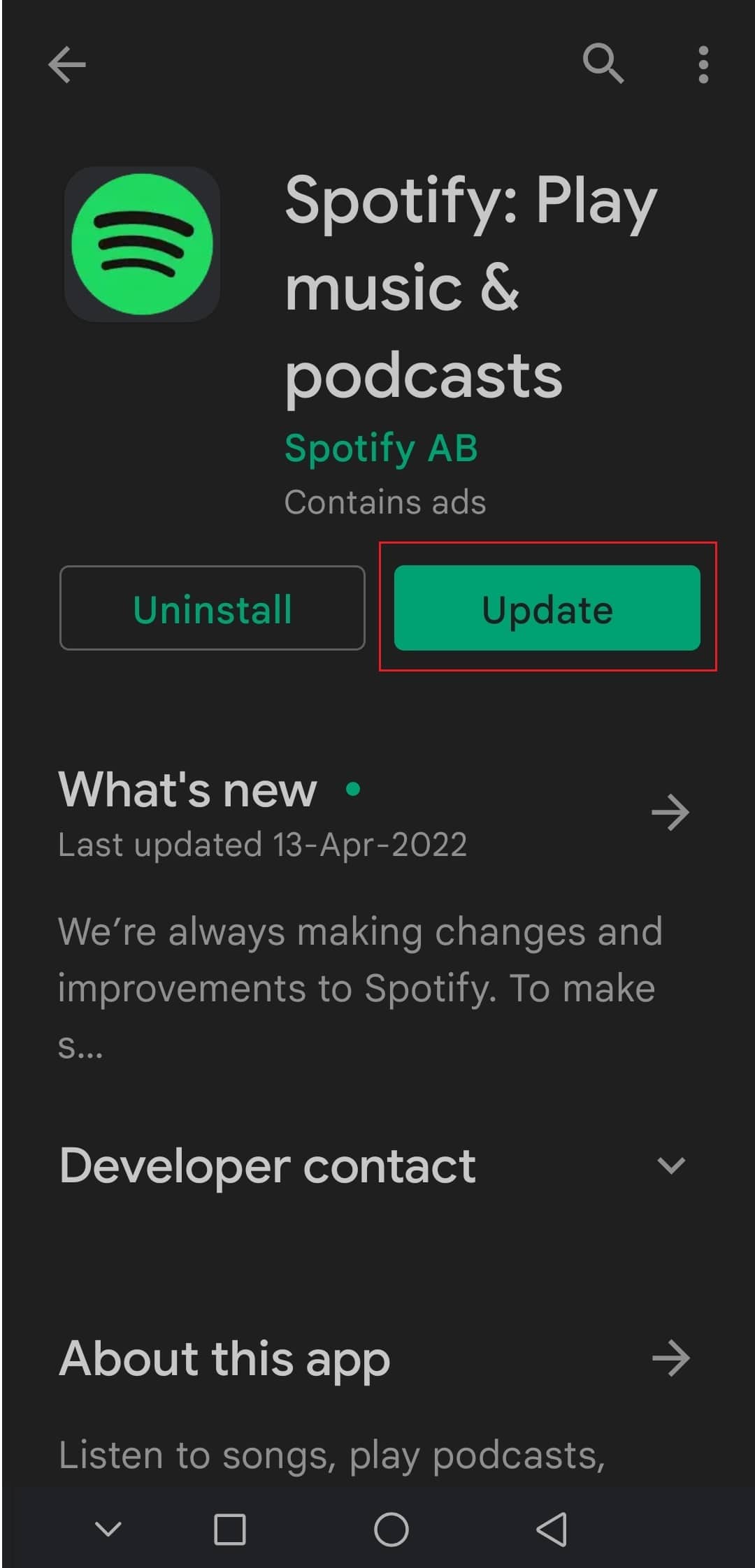
Bemærk: Hvis din Spotify-app allerede er opdateret, vil du se knappen Åbn i stedet for knappen Opdater.
4. Vent på, at opdateringen er installeret.
Metode 4: Opdater Android OS
Hvis du kører en forældet version af Android, kan du støde på mange problemer, inklusive Spotify-ombrudt problem, der ikke vises. Opdatering af Android kan løse mange fejl, og andre problemer kan hjælpe dig med at løse Spotify-indpakket problem, der ikke virker. Du kan opdatere Android ved at følge vores guide til, hvordan du manuelt opdaterer Android til den nyeste version.

Metode 5: Ryd Spotify App Cache
Caches-filer er midlertidige filer, der hjælper med at indlæse apps hurtigere og køre dem effektivt, men i nogle tilfælde kan disse filer blive korrupte og forårsage, at problemer som f.eks. Spotify-indpakket ikke vises. Sletning af disse filer rydder alle midlertidige data og opdaterer appen, som kan løse mange problemer. Du kan rydde Spotify-cachen ved at følge disse trin.
1. Åbn din enheds indstillinger.
2. Find Apps-indstillingen, og tryk på den.

3. Tryk derefter på indstillingen Apps for at se listen over alle apps.

3. Søg nu efter Spotify-appen og tryk på den. Det åbner Spotify-appens indstillinger.
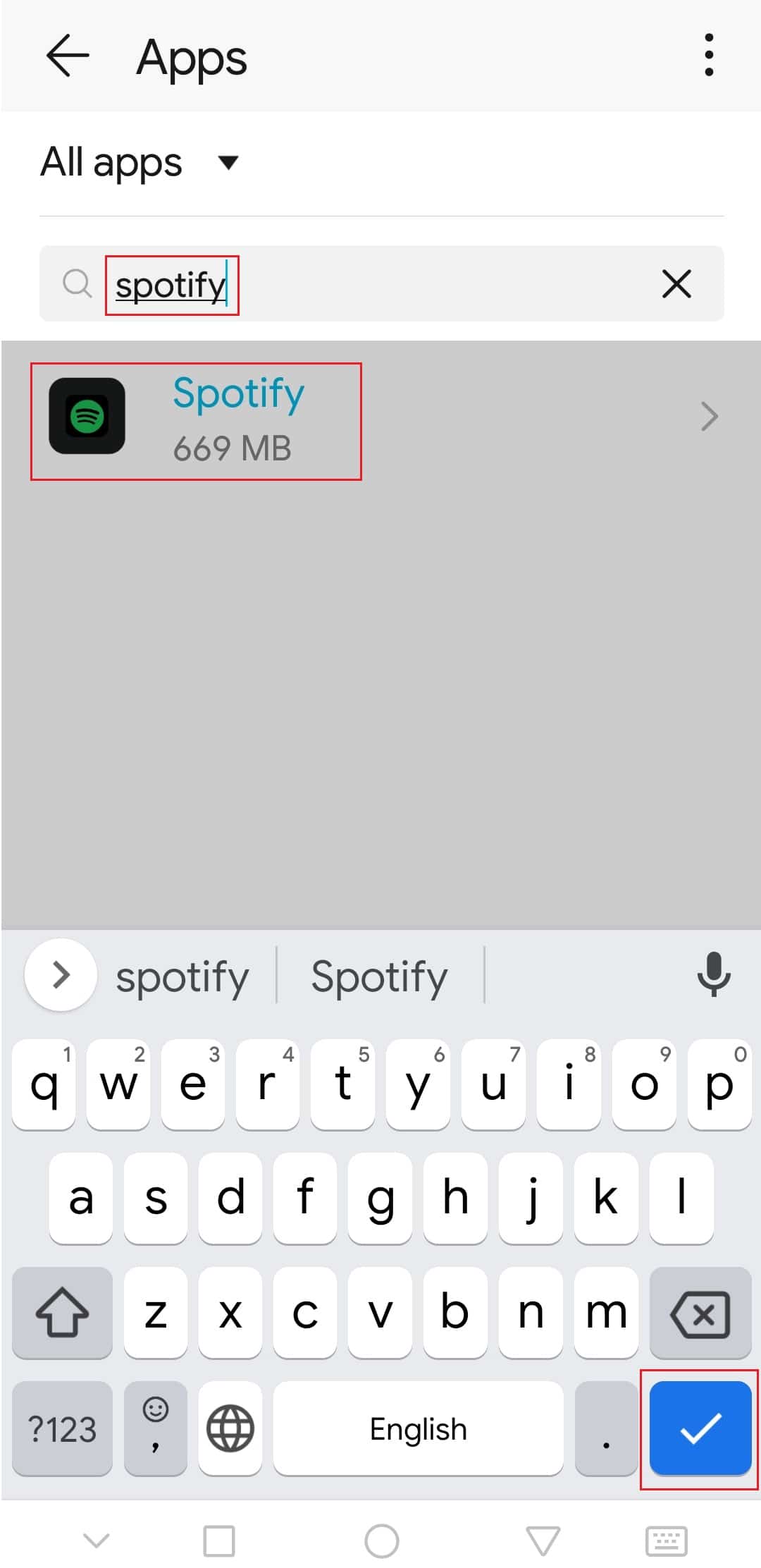
4. Tryk på Opbevaringsmulighed.
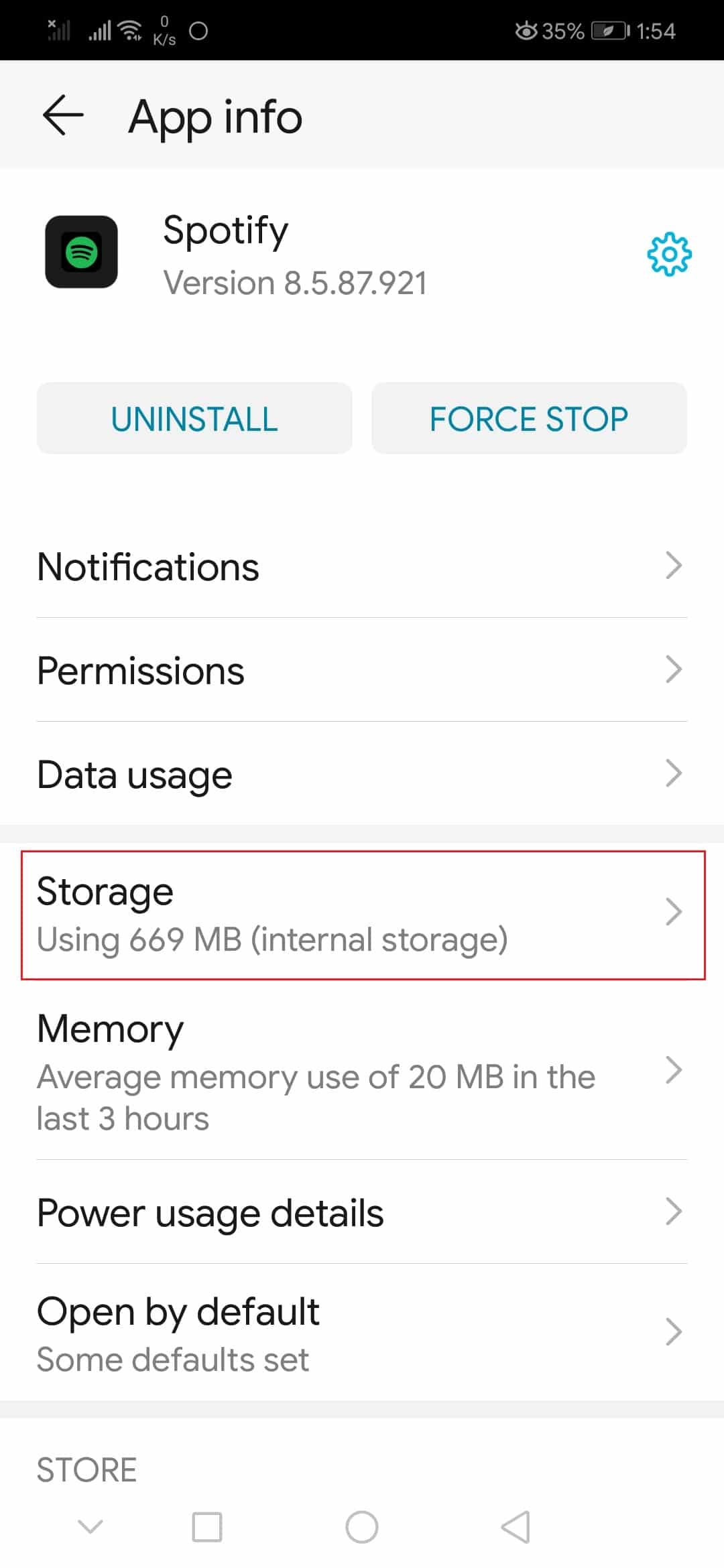
5. Tryk på Ryd cache. Spotify cache vil blive slettet.
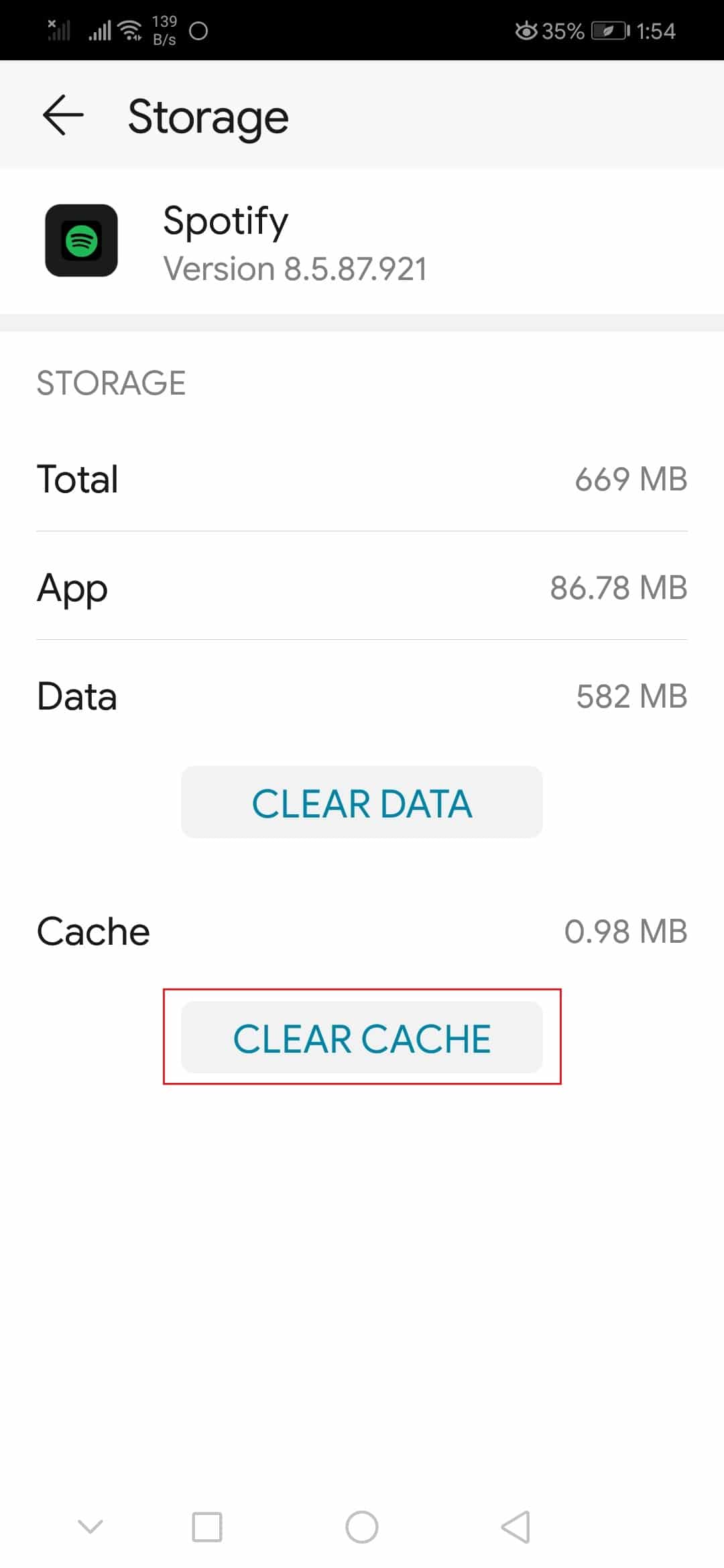
Tjek, om du var i stand til at løse problemet med Spotify indpakket, der ikke virker.
Metode 6: Rediger udviklerindstillinger
Nogle brugere har rapporteret, at standardindstillingerne for animation og overgangsskala kan forårsage problemer i Spotify-indpakket funktion. Ved at ændre disse indstillinger kan du muligvis løse problemet med Spotify indpakket, der ikke fungerer. Følg nedenstående trin for at gøre det samme.
1. Følg trin 1 fra metode 5.
2. Find og tryk på indstillingen Om telefon.

3. Tryk på byggenummer 5-7 gange. Det vil aktivere udviklerindstillinger.

4. Gå tilbage til Indstillinger.
5. Find og tryk på Udviklerindstillinger.
6. Find disse muligheder i Udviklerindstillinger
- Vindues animationsskala
- Overgangs animationsskala
- Animatorens varighedsskala
7. Som standard vil deres animationsskala være indstillet til 1x. Tryk på hver af dem og skift den til 3x.
Åbn Spotify-appen og tjek, om du kan se Spotify Wrapped nu.
***
Vi håber, at denne vejledning var nyttig, og at du var i stand til at løse problemet med Spotify wrapped, og du ved nu, hvorfor min Spotify wrapped ikke virker. Fortæl os, hvilken metode der virkede bedst for dig. Hvis du har spørgsmål eller forslag, er du velkommen til at skrive dem i kommentarfeltet.